5.2.3 用图案填充图层为衣服添加图案
2025年09月26日
5.2.3 用图案填充图层为衣服添加图案
本例主要讲解了为人物服装添加图案的操作过程,其中的一个关键步骤是将合适的图案变为自定义图案,然后用该图案填充选区,并设置其混合模式,从而表现出真实的布纹图案效果。
关键词:用图案填充图层
适用对象:服装设计师、淘宝网站设计人员
适用版本:CS5、CS6、CC
实例功能:利用图案将图像制作成具有暗纹效果的填充效果
原始文件:Chapter05\Media\5-2-4.jpg...
最终文件:Chapter05\Complete\5-2-3.psd

01 执行“文件>打开”命令或按下快捷键Ctrl+O,打开“5-2-4.jpg”文件29和“5-2-5.jpg”文件30。


02 切换到“5-2-5.jpg”文件中,执行“编辑>定义图案”命令,在弹出的“定义图案”对话框中设置图案名称为“布条”31,然后单击“确定”按钮。
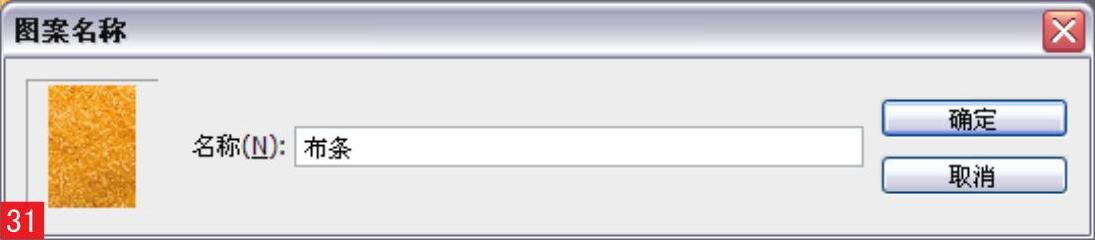
03 按下快捷键Alt+Tab,切换到“5-2-4.jpg”文件中,选择钢笔工具 ,绘制出人物服装路径32,然后按下快捷键Ctrl+Enter将路径转换为选区载入33。
,绘制出人物服装路径32,然后按下快捷键Ctrl+Enter将路径转换为选区载入33。


04 执行“图层>新建填充图层>图案”命令,在弹出的“新建图层”对话框中设置模式为“颜色加深”、不透明度为70%34,然后单击“确定”按钮,弹出“图案填充”对话框,设置图案的缩放值为13%35,单击“确定”按钮,就会将图案添加到服装选区36,并且同时会新建一个调整图层,以便于参数的重新设置37。
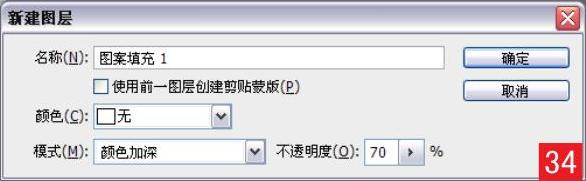
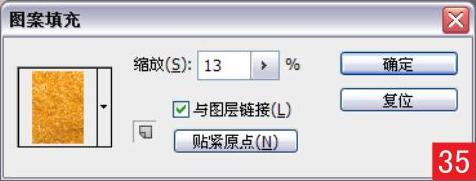

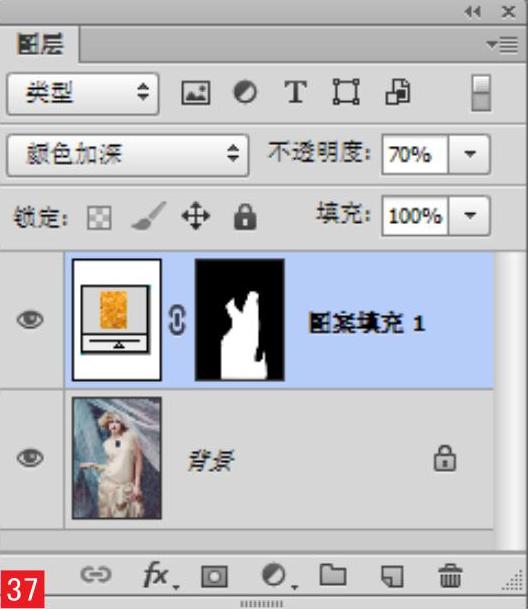
提示:后续更改图案效果的方法
在“新建图层”对话框中设置了图案的混合模式和不透明度后,如果想更改,可以在“图层”面板中设置。
